Windows 11 важко індексує ваші файли. Користувачі скаржаться на цю проблему з моменту випуску ОС Microsoft. Windows 11 може зайняти кілька днів, щоб індексувати ваші файли, але деякі файли просто відмовляються індексувати. Коли виникає ця проблема, ОС перезапускає процес індексування з нуля. Як наслідок, ви не можете використовувати опцію пошуку для пошуку файлів і папок. Коротше кажучи, Windows не має поняття, де знаходяться ваші файли.
Виправлено: індексування Windows 11 не працює
Запустіть засіб усунення несправностей пошуку та індексування
Використовуйте вбудований у Windows 11 засіб усунення несправностей пошуку та індексування, щоб вирішити проблему.
- Натисніть на Значок пошуку.
- Тип індексація у полі Пошук.
- Виберіть Параметри індексування.
- Натисніть на Усунення неполадок пошуку та індексування.
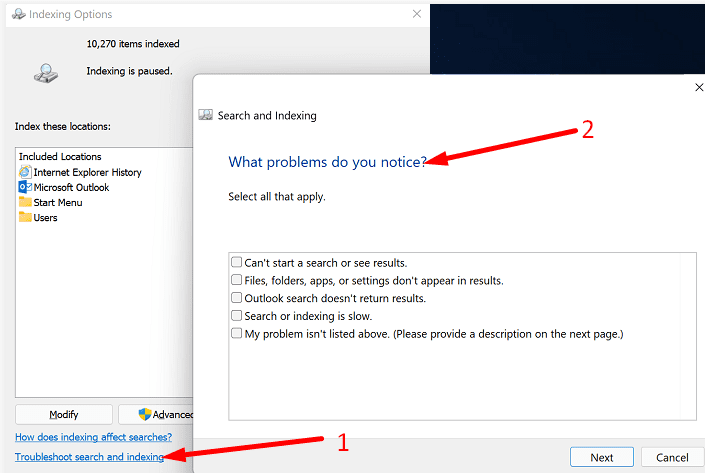
- Виберіть проблему, з якою ви відчуваєте.
- Виконайте вказівки на екрані, щоб завершити процес усунення несправностей.
⇒ Примітка: Ви також можете використовувати командний рядок, щоб запустити засіб усунення несправностей. Введіть
msdt.exe -ep WindowsHelp id SearchDiagnostic команду та натисніть Enter.Використовуйте PowerShell для усунення проблем з індексуванням
- Запустіть PowerShell з правами адміністратора.
- Виконайте таку команду: dism /online /disable-feature /featurename: SearchEngine-Client-Package
- Перезавантажте комп’ютер.
- Потім натисніть на Значок пошуку і тип послуги.
- Двічі клацніть на Додаток Служби.
- Знайдіть і зупиніть Пошук Windows.
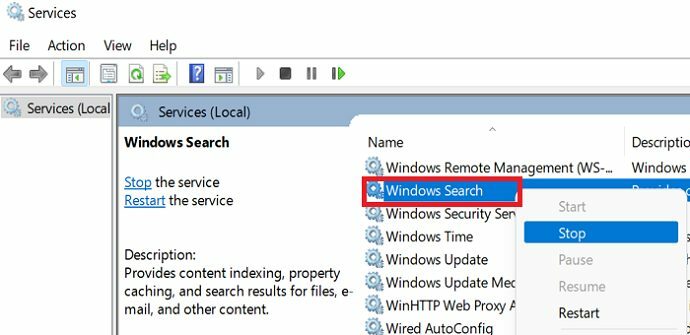
- Перейдіть до C:\ProgramData\Microsoft\Search.
- Видаліть усі файли з папки пошуку.
- Запустіть PowerShell і виконайте цю команду: dism /online /enable-feature /featurename: SearchEngine-Client-Package
- Перевірте, чи може Windows правильно індексувати ваші файли.
Перезапустіть пошук Windows через диспетчер завдань
- Натисніть на Значок пошуку і відкритий Диспетчер завдань.
- Натисніть на Вкладка Деталі.
- Знайдіть SearchUI.exe в Стовпець імені.
- Клацніть правою кнопкою миші на процесі та виберіть Завершити завдання.
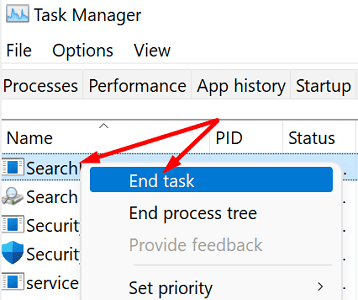
- Виберіть Завершити процес коли буде запропоновано.
- Перезавантажте комп’ютер і перевірте результати.
Змусити Outlook використовувати вбудований пошук
Якщо проблема з індексуванням стосується Outlook, створіть певний розділ реєстру, який вимикає пошук на робочому столі Windows і вказує Outlook використовувати замість цього вбудований пошук. Ось як виконати роботу:
- Натисніть на Значок пошуку і тип regedit.
- Відкрийте Редактор реєстру.
- Перейдіть до
HKEY_LOCAL_MACHINE\SOFTWARE\Policies\Microsoft\Windows - Клацніть правою кнопкою миші на клавіші Windows, виберіть Редагувати → Новий → Ключ.
- Назвіть новий ключ Пошук Windows.
- Двічі клацніть ключ пошуку Windows, який ви щойно створили.
- Потім клацніть правою кнопкою миші порожнє читання та виберіть Редагувати → Новий → Значення DWORD.
- Назвіть новий ключ PreventIndexingOutlook і натисніть Enter.
- Двічі клацніть на PreventIndexingOutlook.
- Змініть його значення на 1.
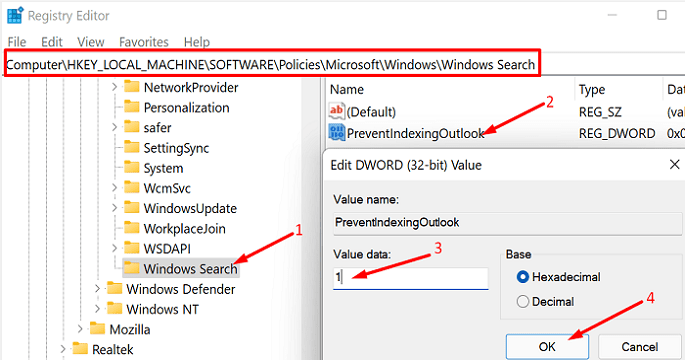
- Закрийте редактор реєстру, перезапустіть Outlook і перевірте, чи проблема з індексацією не зникає.
Скиньте Windows, але збережіть усі програми та файли
Під час процесу оновлення з Windows 10 до Windows 11 несподівані події та збої можуть зіпсувати систему індексування. Одним із швидких способів вирішення проблеми є перевстановлення ОС, зберігаючи програми та файли.
- Йти до Налаштування.
- Натисніть на система.
- Потім прокрутіть униз до Відновлення.
- Виберіть Скиньте цей ПК.
- Обов’язково виберіть параметр, щоб зберегти ваші програми та файли.

Після завершення процесу скидання перезавантажте комп’ютер і перевірте, чи проблема з індексацією не зникає. якщо так, створити інсталяційний носій Windows 11 на USB. Ти можеш завантажте Windows 11 від Microsoft. Потім натисніть setup.exe на USB-накопичувачі та перевстановіть ОС, зберігаючи ваші програми та файли.
Висновок
Щоб вирішити проблеми з пошуком та індексуванням у Windows 11, запустіть вбудований засіб усунення несправностей пошуку та індексування. Потім зупиніть пошук Windows і скористайтеся PowerShell, щоб усунути проблеми з індексуванням. Перезапустіть пошук Windows через диспетчер завдань. Якщо ця проблема стосується Outlook, налаштуйте свій реєстр, щоб змусити поштовий клієнт використовувати вбудований пошук замість пошуку Windows. Якщо нічого не працює, скиньте Windows, але збережіть свої програми та файли.
Чи вдалося вам вирішити проблему? Яке з наведених вище рішень допомогло вам? Дайте нам знати в коментарях нижче.